メーカーのサービスマンが修理などに利用する、特殊なメニューがさまざまな電子機器に搭載されています。もちろん、スマホも例外ではありません。とくにAndroidには、端末の状態をチェックできる「サービスモード」が各メーカーに存在。スマホでサービスモードを表示するための隠しコマンドを見ていきましょう。
スマホの「隠しコマンド」でテストモードを表示の画像はこちら >>サムスン電子の「Galaxy」の隠しコマンドは、Androidの電話アプリではなく、Galaxyの電話アプリを起動します。ここで「*#0*#」と入力すると、テストモードになるのです。
テストモードでは、タッチ切れや各種センサーの状態など、20項目以上テストできます。このほか「*#0011#」と入力して発信すると、回線状態を確認できます。
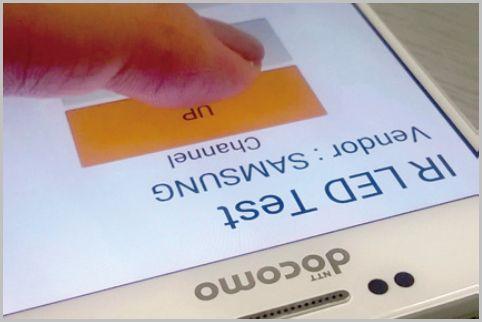
ソニーモバイルコミュニケーションズの「Xperia」の隠しコマンドは、電話アプリを起動して「*#*#7378423#*#*」と入力。続いて発信ボタンをプッシュします。これで「Service」モードになるのです。
「Service info」から、IMEIや対応するバンドなどをチェックできます。このほか「*#06#」を入力するとIMEIを表示、「*#*#7465625#*#*」を入力するとSIMロックの確認が可能です。
ASUSの「ZenFone」の隠しコマンドは、電卓アプリを起動して「.12345+=」と入力します。すると「Single Test」に入るのです。CPU使用率や加速度センサーなど、27項目をチェック可能です。
ファーウェイの「P20Lite」などの隠しコマンドは、電話アプリを起動して「*#*#2846579#*#*」と入力して発信。「ProjectMenu」が表示されてサービスモードとなって、バッテリーの残量・温度を確認したり、初期化などができます。
このほか、Android端末に共通の「ファクトリーリセット」する隠しコマンドもあります。Android端末の電源をオフにしたら電源ボタンと音量下ボタンを長押し。「リカバリーモード」から「ファクトリーリセット」が可能です。
編集部おすすめ